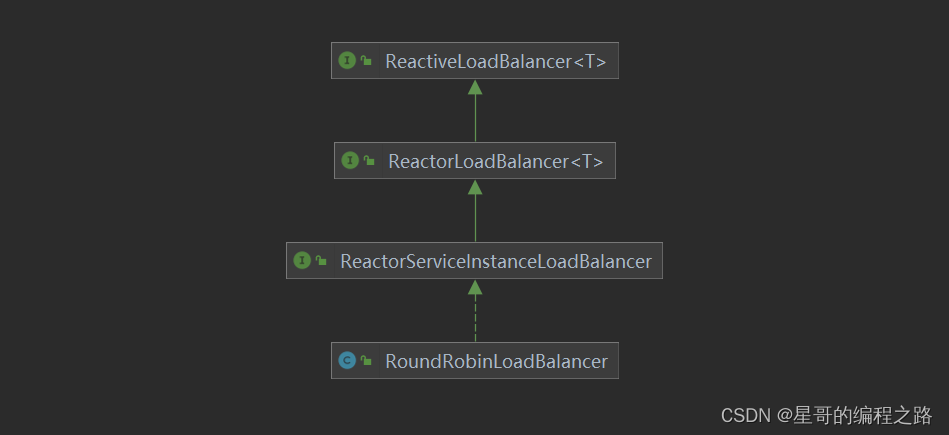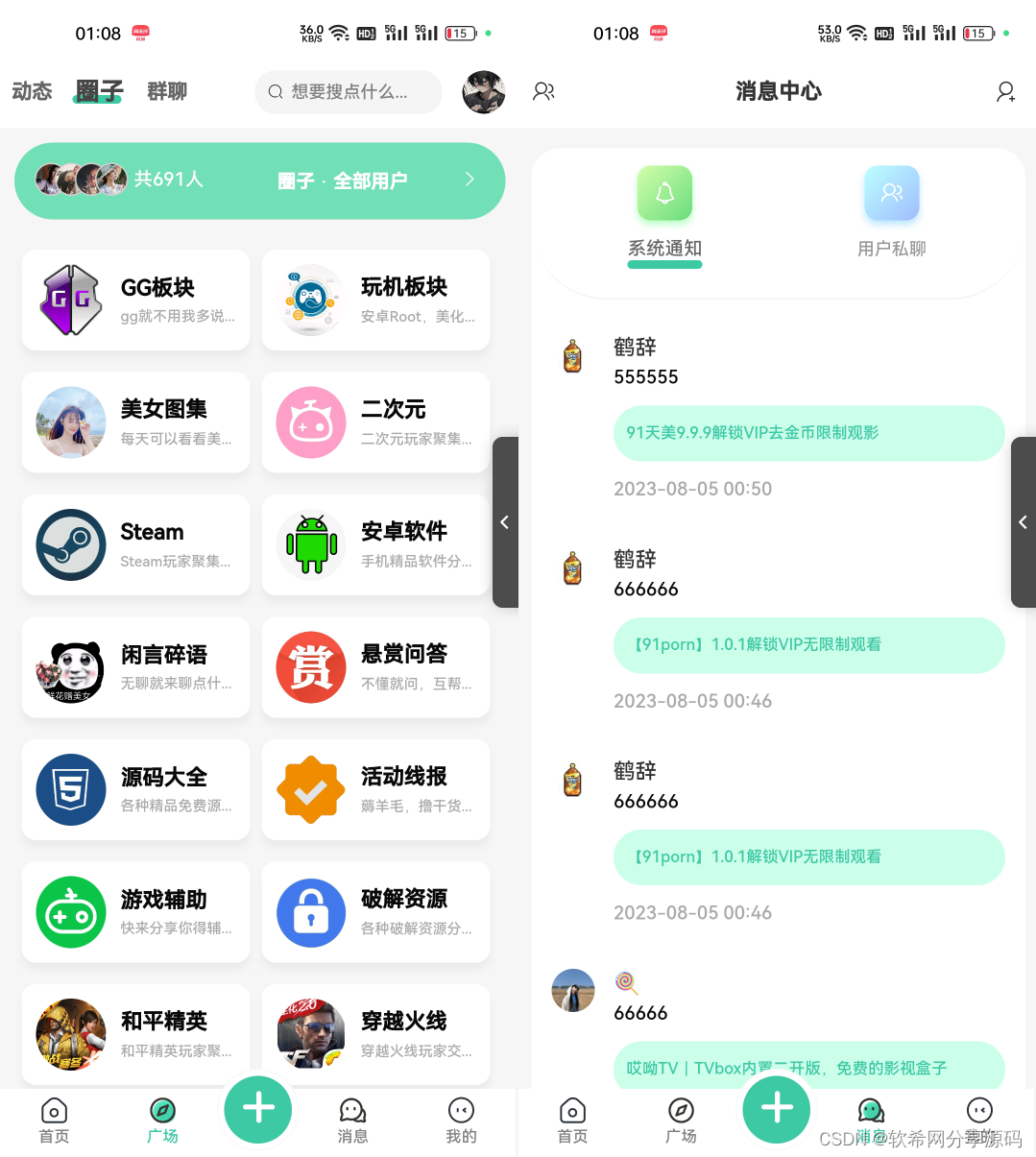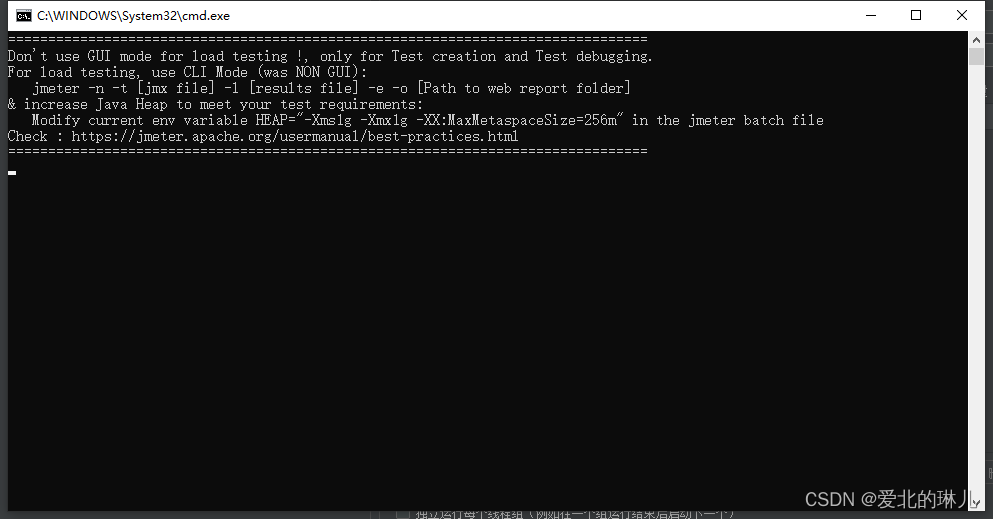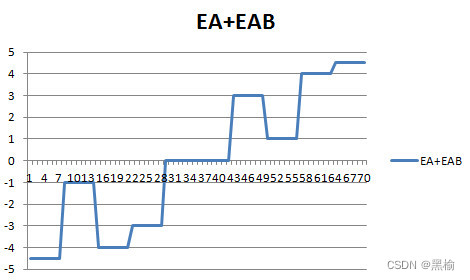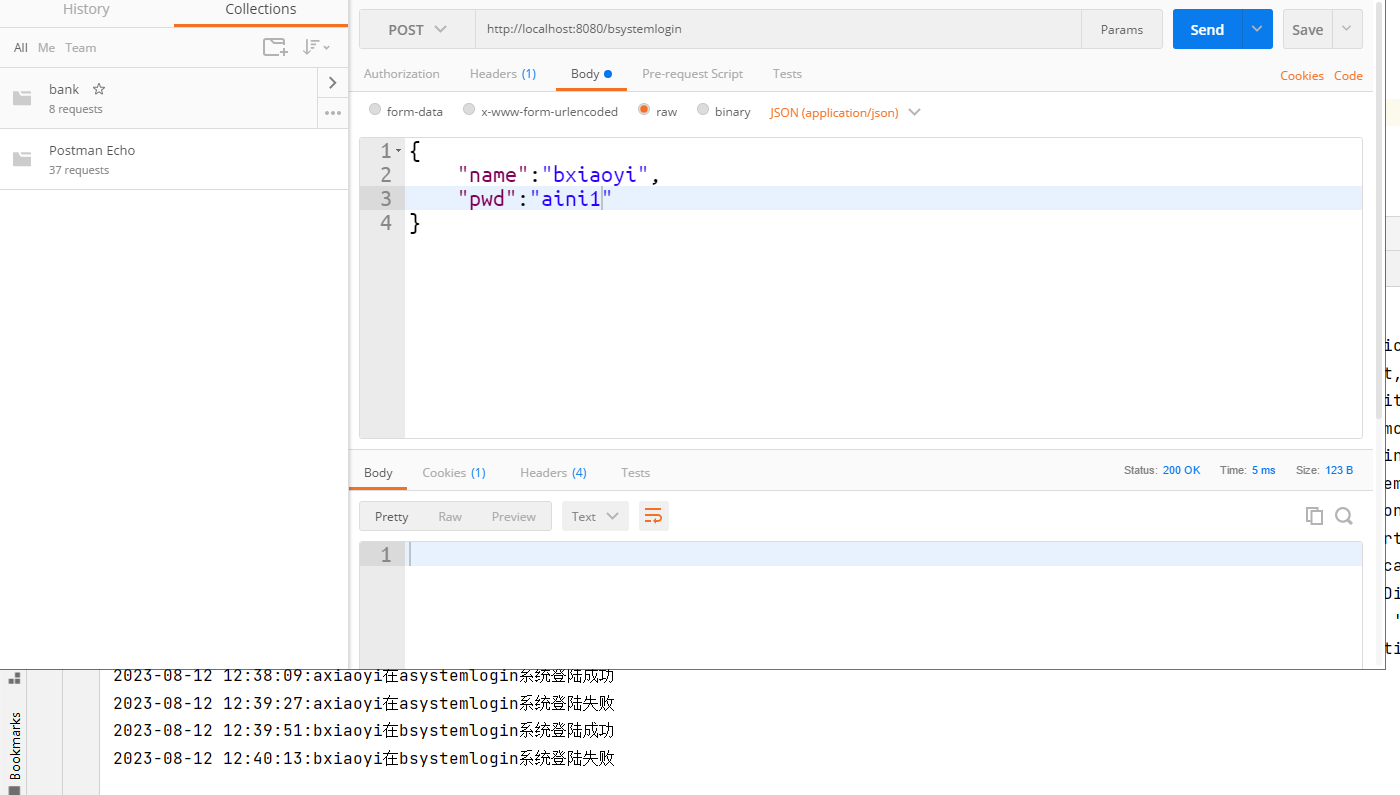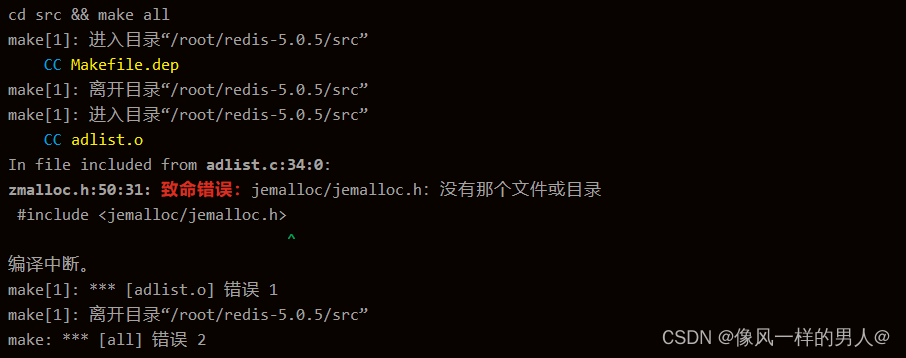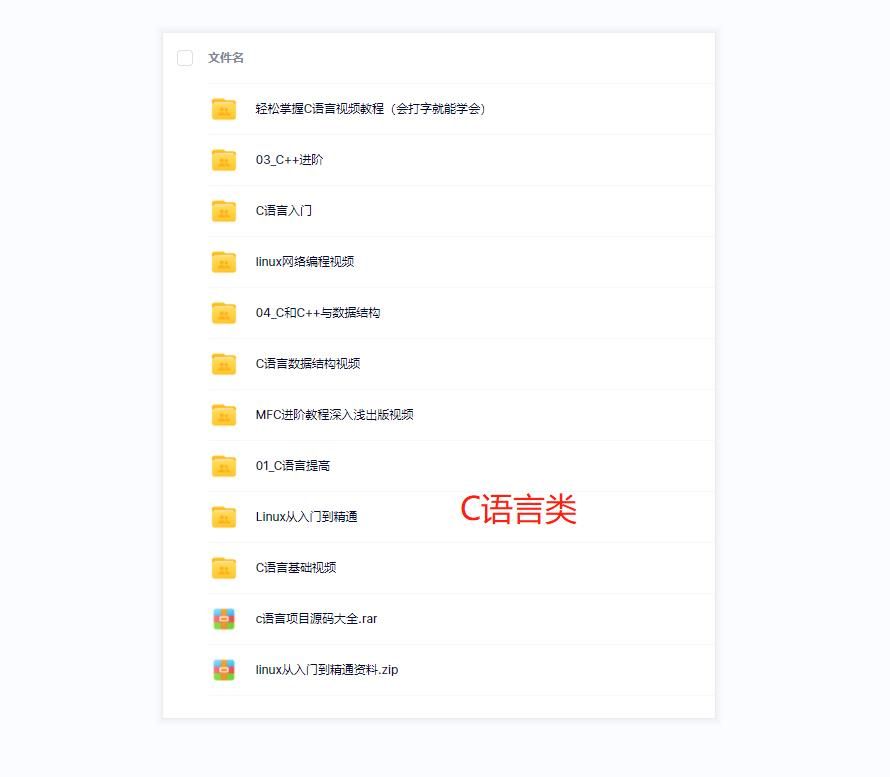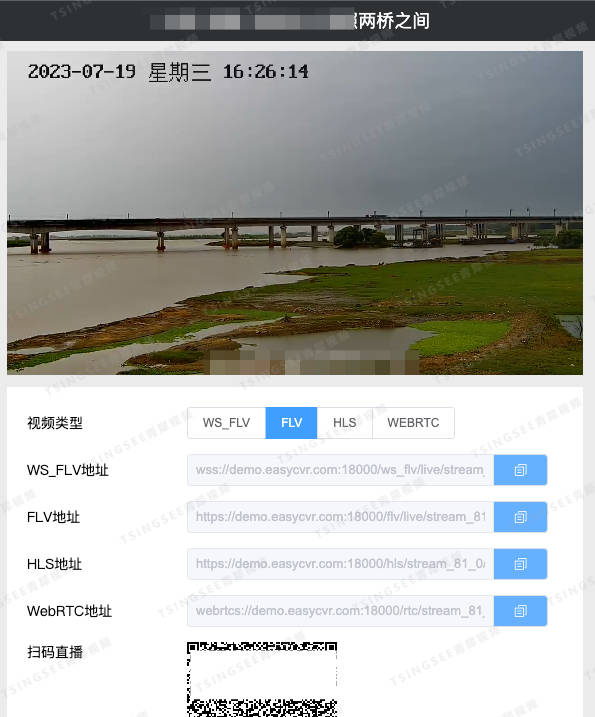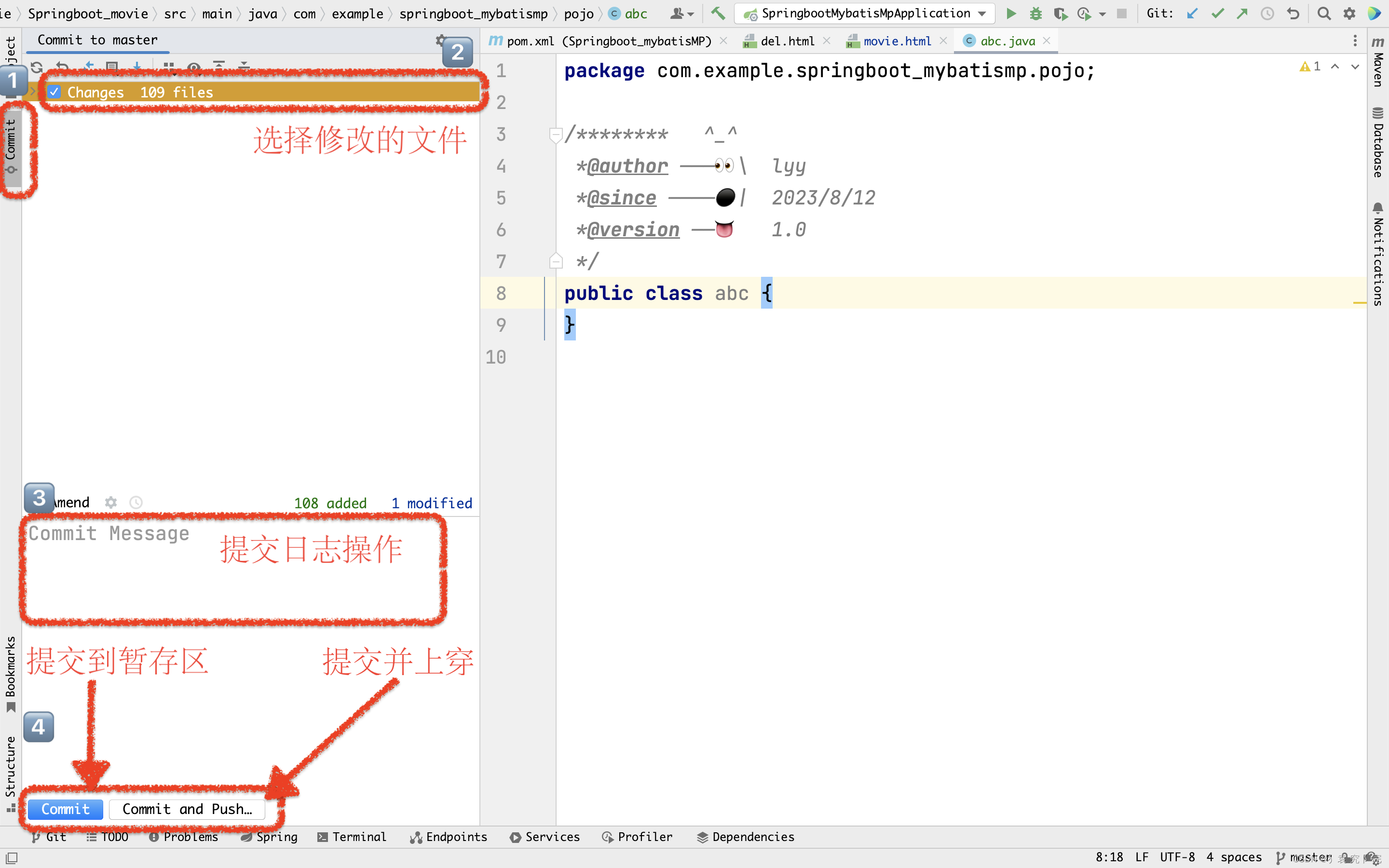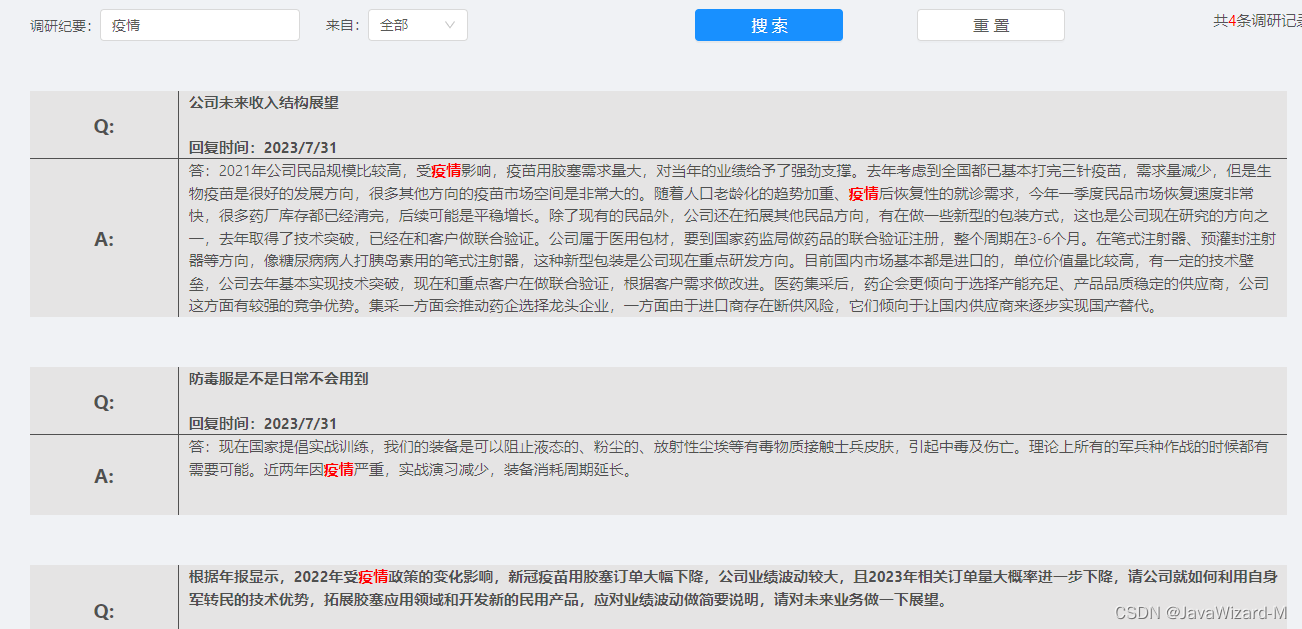本文将介绍如何使用Docker部署Nginx Proxy Manager和OneNav,两个功能强大且易用的工具。Nginx Proxy Manager用于简化和管理Nginx反向代理服务器的配置,而OneNav则提供个性化的新标签页体验和导航功能。通过本文的指导,您将学习如何安装和配置这两个工具,并实现优化的Web服务器和浏览器体验。
介绍
Nginx Proxy Manager是一个基于Web的界面,用于简化和管理Nginx反向代理服务器的配置。它提供了一个直观的用户界面,使用户可以轻松地设置反向代理规则、SSL证书、访问控制列表等。Nginx Proxy Manager使配置和管理Nginx反向代理变得更加方便和可视化。
OneNav是一个开源的浏览器开始页和导航器,旨在为用户提供个性化的新标签页体验。它允许用户定义自己的书签和快速访问链接,并支持自定义外观和布局。OneNav还提供了一些有用的功能,如实时天气、搜索引擎集成和笔记功能。
部署
部署Nginx Proxy Manager
通过运行以下命令下载并运行最新的Nginx Proxy Manager容器:
docker run -d --name='nginx-proxy-manager' \
-p 80:80 -p 81:81 -p 443:443 \
-v /docker/nginx-proxy-manager/data:/data \
-v /docker/nginx-proxy-manager/letsencrypt:/etc/letsencrypt \
jc21/nginx-proxy-manager:latest
上述命令使用Docker运行Nginx Proxy Manager容器,并解释如下:
docker run -d: 启动一个Docker容器,并将其设置为后台运行。--name='nginx-proxy-manager': 指定容器的名称为’nginx-proxy-manager’,您可以根据需要进行更改。-p 80:80 -p 81:81 -p 443:443: 将主机的端口80, 81和443映射到容器的对应端口,这样可以通过主机的这些端口来访问Nginx Proxy Manager。-v /docker/nginx-proxy-manager/data:/data: 将主机上的/docker/nginx-proxy-manager/data目录挂载到容器内的/data目录,用于持久化Nginx Proxy Manager的数据。-v /docker/nginx-proxy-manager/letsencrypt:/etc/letsencrypt: 将主机上的/docker/nginx-proxy-manager/letsencrypt目录挂载到容器内的/etc/letsencrypt目录,用于存储Nginx Proxy Manager使用的SSL证书。jc21/nginx-proxy-manager:latest: 指定要运行的Nginx Proxy Manager容器的镜像,这里使用的是jc21/nginx-proxy-manager镜像,并且指定使用最新版本(latest)。
请注意,您需要将/docker/nginx-proxy-manager/data 和 /docker/nginx-proxy-manager/letsencrypt替换为您希望存储Nginx Proxy Manager数据和证书的本地路径。
访问Nginx Proxy Manager界面
打开您的浏览器,访问http://localhost:81。您将看到Nginx Proxy Manager的登录界面。首次登录时,您需要创建管理员帐户以管理代理设置。
部署OneNav
下载并运行OneNav容器:
运行以下命令下载并运行OneNav容器:
docker run -itd --name="onenav" \
-p 82:80 -e USER='admin' -e PASSWORD='JXz^DNrA!d7Z' \
-v /docker/onenav:/data/wwwroot/default/data \
helloz/onenav:0.9.15
上述命令使用Docker运行OneNav容器,并解释如下:
-
docker run -itd: 启动一个Docker容器,并将其设置为后台运行。-itd参数将容器的标准输入/输出连接到宿主机的终端,同时以守护进程模式运行容器。 -
--name="onenav": 指定容器的名称为"onenav",您可以根据需要进行更改。 -
-p 82:80: 将主机的端口82映射到容器的端口80,这样可以通过主机的82端口来访问OneNav。 -
-e USER='admin' -e PASSWORD='JXz^DNrA!d7Z': 设置环境变量USER和PASSWORD,用于指定OneNav的管理员用户名和密码。在此示例中,用户名为"admin",密码为"JXz^DNrA!d7Z",您可以根据需求进行更改。 -
-v /docker/onenav:/data/wwwroot/default/data: 将主机上的/docker/onenav目录挂载到容器内的/data/wwwroot/default/data目录,用于持久化OneNav的数据。 -
helloz/onenav:0.9.15: 指定要运行的OneNav容器的镜像,这里使用的是helloz/onenav镜像的0.9.15版本。
请注意,您需要将/docker/onenav替换为您希望存储OneNav数据的本地路径。
访问OneNav界面:
在浏览器中访问http://localhost:82,您将看到OneNav的界面。您可以开始自定义书签、快速访问链接和外观设置,以满足您的需求。



为什么选择0.9.15较为旧的版本是因为在使用默认主题情况下,可以添加JavaScript做一些修改。

通过本文的指导,您学习了如何使用Docker部署Nginx Proxy Manager和OneNav。Nginx Proxy Manager简化了Nginx反向代理服务器的配置和管理,帮助用户快速设置代理规则和SSL证书。OneNav提供个性化的新标签页体验和导航功能,使您能够自定义书签和快速访问链接。通过将这两个工具部署到您的环境中,您可以实现更优化和个性化的Web服务器和浏览器体验。
(注意: 在实际部署过程中,请确保系统和网络的安全性,并按照每个工具的文档进行详细配置和管理。)

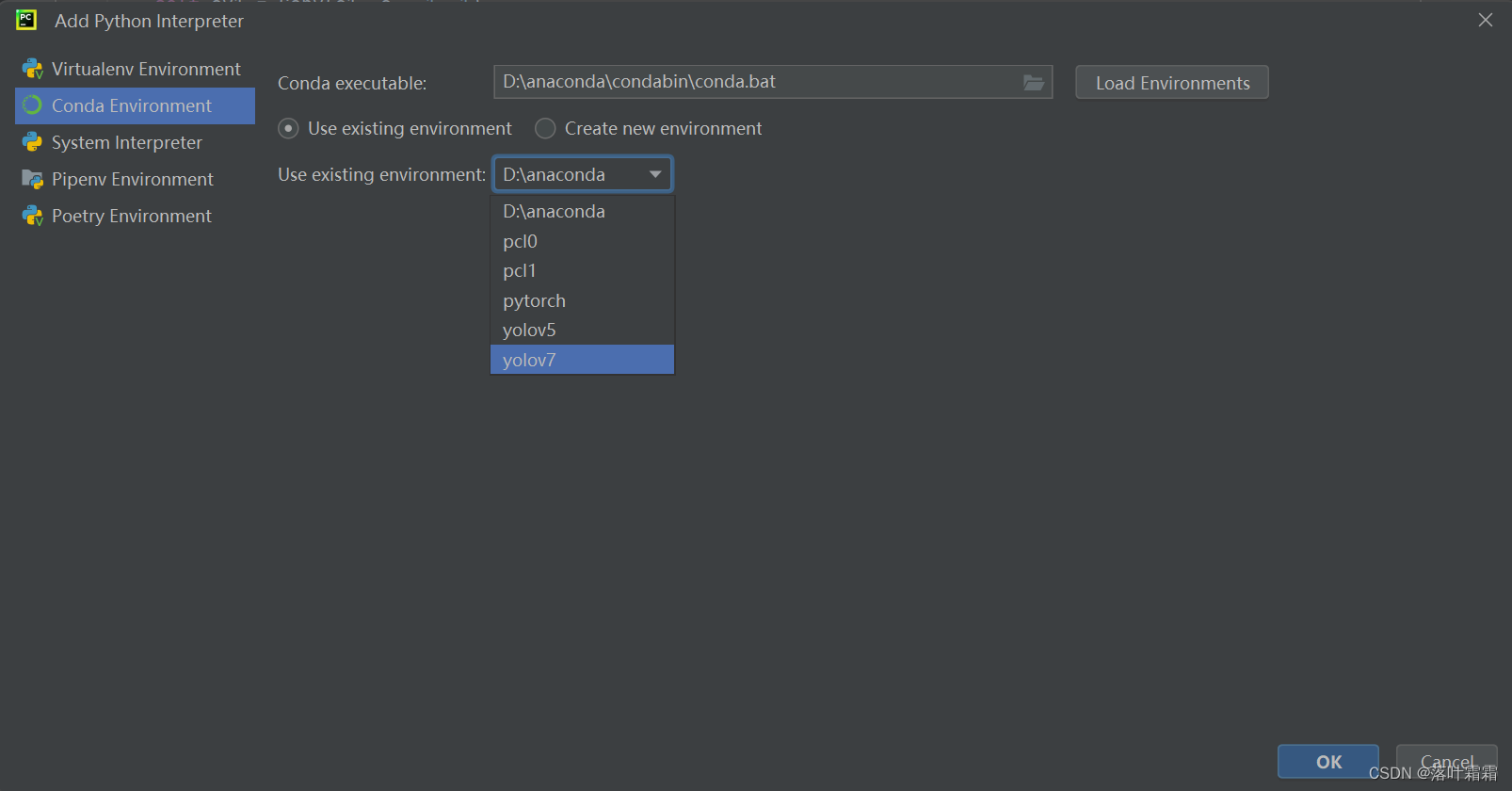
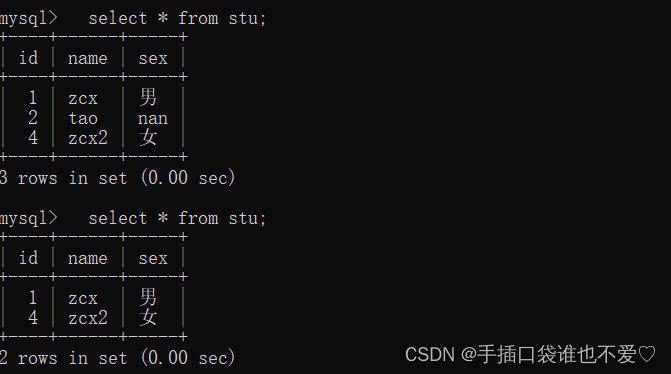
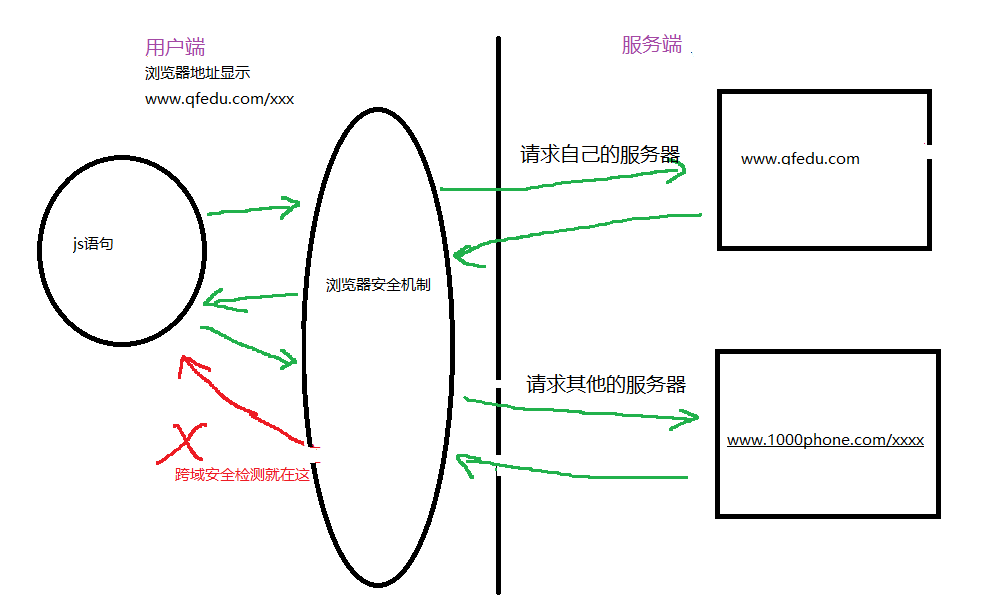
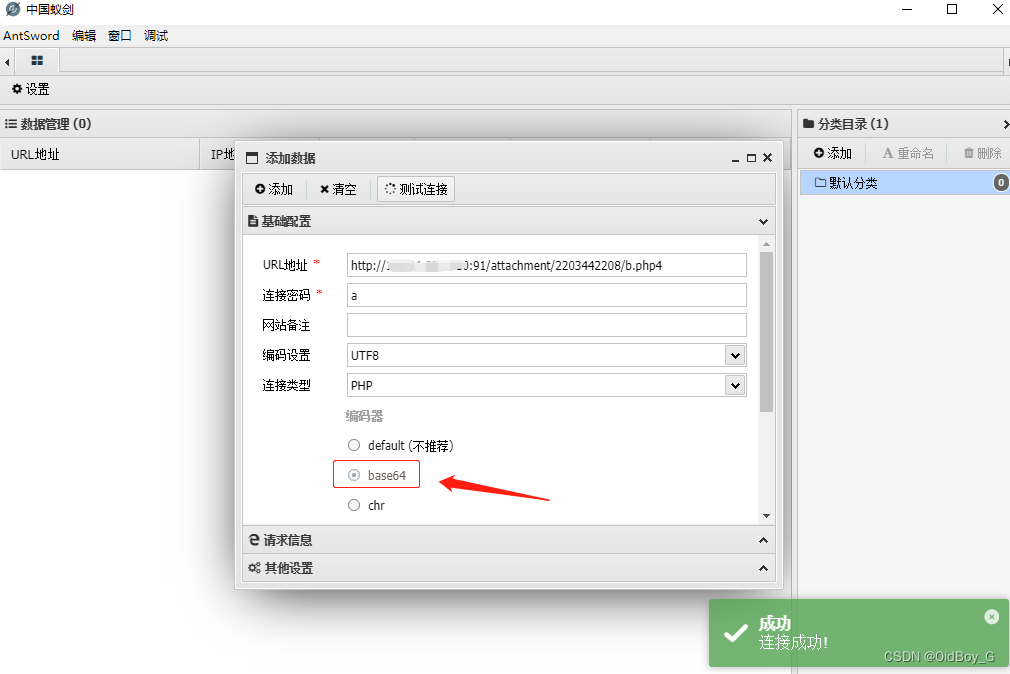
![【LeetCode】数据结构题解(13)[设计循环链表]](https://img-blog.csdnimg.cn/ff2fb1c912194d748ab01f8ad1bdf91d.png)